Come cambiare l'immagine di una cartella in Windows 10
Varie / / November 28, 2021
Molti utenti Windows non sanno che puoi cambiare l'immagine della cartella con qualsiasi cosa tu voglia dire. Ad esempio, ti piace una bella immagine di sfondo o una foto di un'auto. Puoi impostare questa immagine come immagine della cartella in Windows 10 usando un semplice trucco. Una cosa da notare qui è che l'immagine della cartella e le icone della cartella sono due cose completamente diverse e stiamo solo discutendo su come cambiare l'immagine di una cartella qui.

Folder Picture è l'immagine che vedi nella cartella quando il layout dell'immagine è impostato sulla visualizzazione in miniatura (riquadri, icone medie, icone grandi, ecc.). Esplora risorse visualizza automaticamente l'immagine predefinita per tutta la cartella finché l'utente non la cambia in qualcos'altro. Ad ogni modo, senza perdere tempo, vediamo Come cambiare l'immagine di una cartella in Windows 10 con l'aiuto del tutorial elencato di seguito.
Contenuti
- Come cambiare l'immagine di una cartella in Windows 10
- Metodo 1: cambia un'immagine della cartella in Windows 10
- Metodo 2: come modificare l'immagine di una cartella nelle proprietà della cartella
Come cambiare l'immagine di una cartella in Windows 10
Assicurati che creare un punto di ripristino nel caso qualcosa vada storto.
Metodo 1: cambia un'immagine della cartella in Windows 10
1. Passare alla cartella per la quale si desidera modificare l'immagine.
2. Ora clicca su Visualizzazione dal nastro e segno di spunta “Estensioni dei nomi dei file“.

3. Prossimo, copia e incolla l'immagine vuoi usare come immagine della cartella nella cartella sopra.

5. Fare clic con il tasto destro del mouse su Immagine e seleziona Rinominare. Cambia il nome e l'estensione dell'immagine come "cartella.gif" e premi Invio. Riceverai l'avviso, fai clic su sì continuare.
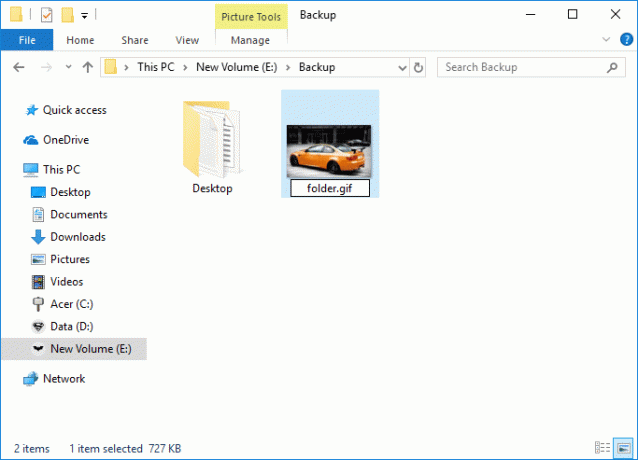
Per esempio: L'immagine che hai postato nella cartella sopra è auto.jpg, per usarla come immagine della cartella rinominala in cartella.gif e premi Invio.
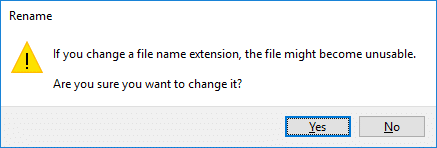
6. Puoi usare qualsiasi immagine jpg, png o fig, devi assicurarti di rinominarlo in cartella.gif. Se non riesci ad aprire l'immagine dopo averla rinominata, non potrai utilizzare quell'immagine.

Metodo 2: come modificare l'immagine di una cartella nelle proprietà della cartella
1. Passare alla cartella per la quale si desidera modificare l'immagine della cartella.
2. Fare clic con il pulsante destro del mouse sul cartella sopra quindi seleziona Proprietà.

3. Passa a Scheda Personalizza quindi fare clic su "Scegli il filepulsante "sotto" Immagini della cartella.

4. Ora individuare l'immagine che si desidera utilizzare come immagine della cartella per la cartella selezionata e fare clic su Apri.

5. Fare clic su Applica, seguito da ok per salvare le modifiche.
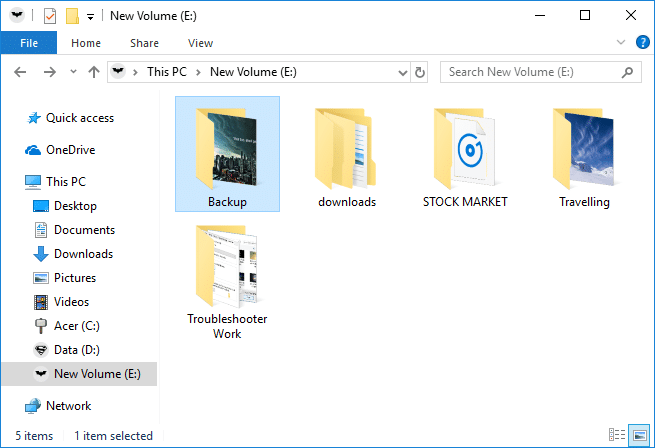
Consigliato:
- Richiesta di correzione del descrittore del dispositivo non riuscita (dispositivo USB sconosciuto)
- Correggi l'errore di errore TDR video in Windows 10
- Correzione L'applicazione non è stata in grado di avviarsi correttamente (0xc000007b)
Ecco, hai imparato con successo Come cambiare l'immagine di una cartella in Windows 10 ma se hai ancora domande su questo tutorial, sentiti libero di farle nella sezione dei commenti.



